Google Maps Symbole und Symbole erklärt: Ultimate Leitfaden für Anfänger
Veröffentlicht: 2025-03-27Dank seiner genauen Anweisungen und Echtzeit-Verkehrs-Updates war Google Maps die Standardanwendung für die meisten Personen, um ihre Ziele zu erreichen.

Da Google Maps jetzt mehr als nur Routennavigation anbietet, z. B. Orte entdecken, Planungsreisen und lokale Orte erkunden, ist die App kompliziert geworden und mit unterschiedlichen Symbolen und Symbolen überfüllt, die den Standardbenutzer möglicherweise verwirren.
Google versucht ständig, die Erfahrung zu verbessern, indem sie die App vereinfacht und die App für Anfänger nützlich macht.
Wenn Sie Google Maps als Standard -Navigations -App verwenden und besser navigieren möchten, sind jedoch verwirrt über bestimmte Symbole in diesem Handbuch. In diesem Fall werde ich einen vollständigen Leitfaden darüber geben, was die Symbole und Symbole auf Google Maps bedeuten. Am Ende des Leitfadens können Sie jedes Symbol auf Google Maps verstehen und was es bedeutet, damit Sie sich unter Kontrolle fühlen und Zeit sparen können, während Sie die Karte verwenden, insbesondere an unbekannten Stellen.
Inhaltsverzeichnis
Google Maps -Übersicht
Google Maps ist auf allen wichtigen Plattformen verfügbar, einschließlich Web, Android und iPhone. Ich verwende Google Maps als Standard -Navigations -App auf meinem iPhone, da ich an die Benutzeroberfläche gewöhnt bin und einfach zu navigieren ist. Der beste Teil von Google Maps ist, dass es mit fast ähnlichen Schnittstellen ähnlich auf Android und iPhone funktioniert.
Das Kartenlayout ist jedoch im Web unterschiedlich. Trotzdem sind die Symbole und Symbole im Web gleich und erleichtern das Navigieren, auch wenn sie mit der Google Maps -Weboberfläche nicht vertraut sind.
Ich habe OnePlus 13 für diesen Leitfaden verwendet, der auf dem neuesten Android ausgeführt wird. Ich habe die neueste Google Maps -App verwendet, um die Symbole und Symbole darzustellen.
Google hat mehrere Änderungen an der App -Schnittstelle auf iOS und Android vorgenommen, wodurch die App minimaler und weniger aufdringlicher wird. Für eine bessere Erfahrung und ein besseres Verständnis von Google Maps empfehle ich Ihnen dringend, die neueste Version von Google Maps zu aktualisieren: Für Android können Sie Google Maps über diesen Link zum Store -Store aktualisieren. Für iPhone -Benutzer können Sie die App über den App Store aktualisieren.
Sobald Sie die neueste Version heruntergeladen und installiert haben, gehen wir los und verstehen Sie jedes Symbol und jedes Symbol auf Google Maps.
Vollständige Anleitung zu Symbolen und Symbolen auf Google Maps
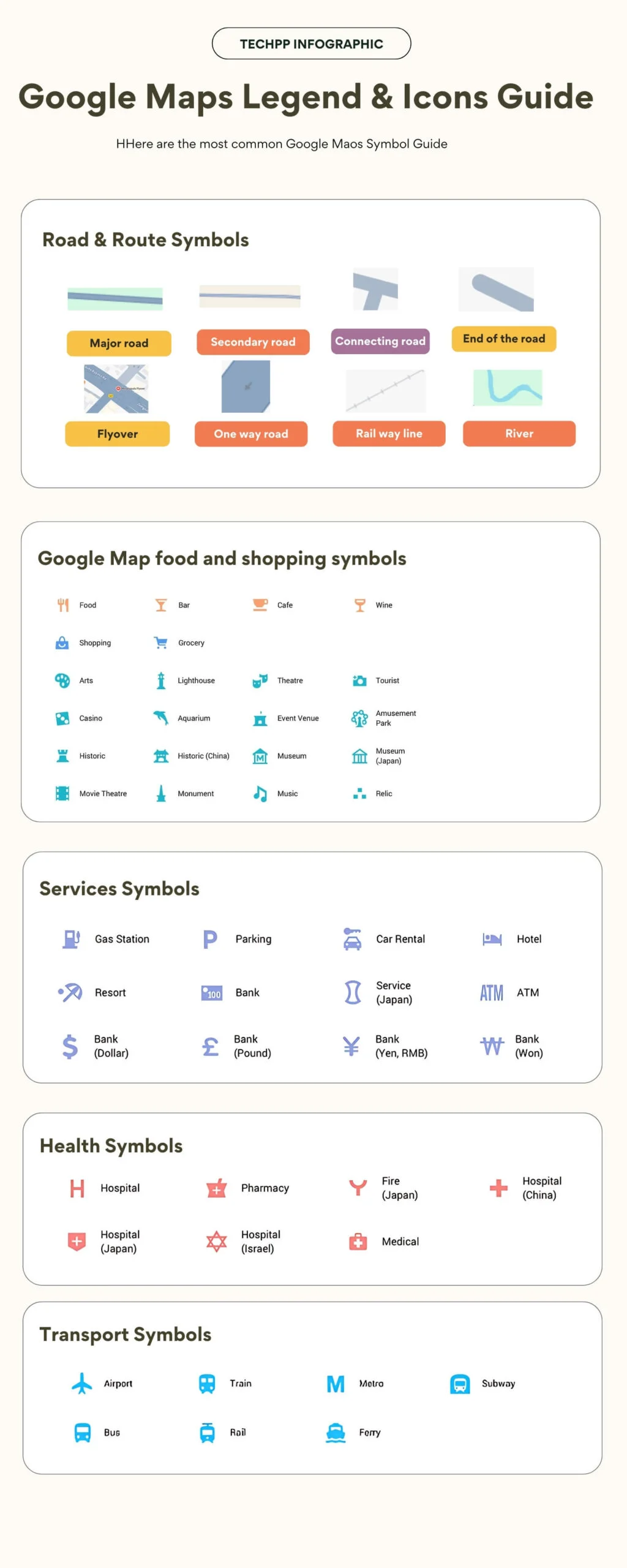
Google Maps verfügt über mehrere Bildschirme und eindeutige Symbole für jeden Bildschirm. Um Sie einfach zu navigieren, habe ich verschiedene Bildschirme von Google Map App und die Symbole und Symbole auf jeder Seite beigefügt.
Google Maps App - Home Screen -Symbole erklärt
Home ist der Standardbildschirm, der beim Öffnen von Google Maps angezeigt wird. In der neuesten Version vereinfachte Google die Navigation mit nur drei Optionen, sodass die App weniger überfüllt und minimal minimal wurde. Hier ist, was Ikonen und Symbole bedeuten

- Suchleiste: Sie können die Suchleiste verwenden und den Namen eines Ortes, einer Adresse oder eines Wahrzeichens eingeben, um sie auf der Karte zu finden.
- Ihre Karten: Ihr Google Maps Dashboard, auf dem Sie auf Ihre gespeicherten Orte, benutzerdefinierte Karten, beschriftete Elemente, Arbeits- und Büroorte und vieles mehr zugreifen können. Mit der interaktiven Zeitleiste können Sie Ihre Liste erstellen, Ihre aktuellen Besuche anzeigen und den Standortverlauf von Google Maps detailliert anzeigen.
- Registerkarte "Registerkarte" erkunden: Die Standardoption Wenn Sie die Google Maps -App in Ihrem Android oder iPhone öffnen. Es zeigt Ihren aktuellen Standort und in der Nähe von Orten und zeigt lokale Vorschläge wie Restaurants, Attraktionen, Cafés und Aktivitäten an.
- MIC: Sie können auch Spracheingaben verwenden, um freihändig zu suchen (z. B. „Restaurants in der Nähe“), um Orte zu finden, ohne den Text in die Suchleiste einzugeben.
- Kartentypen: Sie können verschiedene Ansichten auswählen (Standard, Satellit, Gelände usw. aus diesem Symbol). Sie können auch die Standard -App -Ansicht über dieses Symbol festlegen.
- Ihr Standort: Sehen Sie sich Ihren aktuellen Standort auf den Karten an und zentrieren Sie die Karte in Ihren aktuellen GPS-Standort.
- Anweisungen: Dadurch wird das Navigationspanel geöffnet, um Anweisungen zu jedem Ort zu erhalten.
- Schaltfläche zur Mitarbeit: Verwenden Sie die Schaltfläche Mitarbeit, können Sie Bewertungen, Fotos und neue Orte hinzufügen. Google belohnt Sie mit lokalen Leitfaden -Tags. Sie können auch alle aktuellen Ansichten für Ihre Beiträge anzeigen und alle Ihre Beiträge, Profile und mehr anzeigen und verwalten.
Google ordnet Ihren aktuellen Standortmarker ab

- Blauer Punkt mit Strahl: Dieses Symbol zeigt Ihren GPS -Standort auf Google Maps an. Der schattierte Strahl um den blauen Punkt zeigt die Richtung an, in die Sie auf den Karten ausgesetzt sind. Wenn der Kreis größer ist, zeigt er an, dass die Standortgenauigkeit niedrig ist. Wenn der Kreis fest ist, zeigt er die genaue Position mit hoher GPS -Genauigkeit an.
Google Maps - Such- und Verlaufsbildschirmsymbole
Der Suchbildschirm ist ein weiterer beliebter und weit verbreiteter Bildschirm in Google Maps. Hier ist, was Symbole und Symbole auf diesem Bildschirm bedeuten.

- Die Back -Button ist eine allgemeine Navigationstaste für die meisten Apps und Bildschirme. Sie können zur vorherigen Seite zurückkehren, wenn es den aktuellen Bildschirm schließt und zur Kartenansicht zurückkehrt.
- History -Symbol: Das Symbol zum Standortnamen bezieht sich auf Ihre frühere Suchhistorie.
- Mikrofon -Symbol: Tippen Sie auf die Suche mit Spracheingabe anstatt zu tippen.
- Standort bearbeiten: Tippen Sie auf das Bleistift-/Bearbeitungssymbol, um gespeicherte Standorte wie Zuhause oder Arbeit und Parken umzubenennen, zu ändern oder zu löschen. In meinem Fall ist es Parken; In Ihrem Standort könnte es Ihr Zuhause oder Ihr Arbeitsbüro oder irgendetwas sein. Sie können Ihren Standort jederzeit mit dem Bleistiftsymbol bearbeiten. Sie führen zur Kartenansicht und können auf dem unteren Bildschirm darauf klicken.
- Info: Google teilt Ihnen mit, dass Ihre Web -Suche nachverfolgt wird und wie die Ergebnisse angezeigt werden. Laut Google basieren die Ergebnisse auf Ihrer Google- und Webaktivität.
Google Maps -Anweisungen Eingabe
Der Bildschirm "Anweisungen des Google Maps" ist eine weitere beliebte und weit verbreitete Funktion. Hier ist, was die Symbole und Symbole auf dieser Seite bedeuten.

- Ihr Standort: Es gibt den Ausgangspunkt Ihrer Richtung an. Standardmäßig ist es auf Ihren Standort eingestellt. Sie können jederzeit suchen und einen beliebigen Startort auswählen.
- Ziel: Es zeigt das Ziel für Ihren Standort an. Sie können Ihr Ziel durchsuchen und hinzufügen oder das Ziel aus den aktuellen Suchvorgängen unten auswählen.
- Transportmodi: Sie können Ihren Reisemodus auswählen. Der erste zeigt das Auto an, den Standard -Reisemodus für Google Maps. Derzeit bietet Google Maps vier verschiedene Arten von Reisemodi an, einschließlich des Fahrrads (Icon #5), Walk (Icon #6) und Zug (Icon #7).
- Swap -Standorte: Verwenden dieses Symbols können Sie schnell zwischen Start- und Zielpunkten wechseln, was sehr hilfreich ist, ohne manuell zu ändern und Ihren Standort und Ihr Zielort festzulegen.
Google Maps Route Vorschausymbole erklärt
Der Bildschirm "Google Maps Route" ist am kompliziertesten mit vielen Optionen und Symbolen. Hier ist, was sie meinen.

- Ihr Standort: Dies ist der Ausgangspunkt Ihrer Reise.
- Ziel: Dies ist der Ort, an dem Sie erreichen möchten. Hier können Sie eine bestimmte Adresse wie Orte, Unternehmen und lokale Unternehmen suchen und auswählen oder die Zielnadel sogar manuell auf einen Teil der App ziehen und fallen lassen.
- Fahrradreisemodus: Dies ist einer der Reisemodi Google Maps Angebote. Durch die Auswahl des Fahrradmodus schätzt Google Maps die für Fahrräder optimierte Route automatisch.
- Hinzufügen von Stopps: Sie können in der Mitte Ihres Ziels Stopps hinzufügen. Wenn Ihr Ziel zu weit ist, können Sie in der Mitte Stopps auswählen und sie wie eine Benzinstation benennen oder ein Geschäft in der Nähe des Hotels finden. Sie können auch den Stopp im Abschnitt "Stops Management" neu ordnen.
- Automodus: Der Automodus ist der Standard -Navigationsmodus, der auf Google Maps festgelegt ist. Es optimiert die Routen für die Autos.
- Start: Sie können Ihre Reise zu Ihrem Ziel beginnen. Wenn Sie auf den Start drücken, erhalten Sie eine sprachgeführte Navigation von Dreh- und Angelpunkten. Sie können es basierend auf Ihren Anforderungen anpassen, von Einstellungen wie benutzerdefinierten Symbolen bis hin zum Ein- und Ausschalten der Sprachnavigation. Sie erhalten einen Vorschaubort, wenn Sie einen anderen Ort auswählen, anstatt zu starten.
- Menü (3 Punkte): Es wird zusätzliche Optionen wie Bearbeitung von Stopps, Einstellung von Abfahrts- und Ankunftszeiten, Teilen von Anweisungen, Aktualisieren der Karte und vieles mehr geöffnet.
- Swap-Standorte: Verwenden Sie dies.
- T -Regenmodus: Tippen Sie auf, um die Zug- und öffentlichen Verkehrsrouten wie Busse, Züge, Metros usw. zu sehen. Wenn Sie sich in einer großen Stadt befinden, zeigt Google Maps auch Zeitpläne, Plattformen und Transfers an und gibt Ihnen auch die Hauptanleitung zum und vom Transitstopp und verbessert die öffentlichen Verkehrsmittel.
- Reiseoptionen: Sie können Ihre Route fördern, einschließlich Einstellungen, um Maut, Autobahnen und Fähren zu vermeiden, sowie die Möglichkeit, den Strecken -Effizienzzähler zu sehen und Ihre Einstellungen für die Kraftstoffkraftstoff wie Diesel, elektrische EV und vieles mehr zu verwalten. In diesen Einstellungen können Sie auch das Fahrzeugsymbol basierend auf Ihrem Transportmodus ändern. Es schlägt die Ikonen vor; Wenn Sie sich beispielsweise im Auto -Modus befinden, können Sie verschiedene Autotypen auswählen und ihnen Farben zuweisen.
- Ihr Standort: Dies zeigt Ihren aktuellen Standort in Echtzeit. Auch wenn Sie eine bevorzugte Startoption abgesehen von Ihrem Standort einstellen, können Sie Ihren aktuellen Standort auf der Karte anzeigen und das Timing nicht vom aktuellen Standort zum Ziel angezeigt.
Tipp: Wenn Sie erneut auf das aktuelle Standortsymbol tippen, erhalten Sie ein Kompasssymbol. - Abbrechen (X -Schaltfläche): Dies verlässt die Routenvorschau und kehrt zur Hauptkarte zurück.
- Walk-Modus: Sie können den Transitmodus in das Gehen wechseln, um die Wegbeschreibungen zu Ihrem Ziel zu erhalten, einschließlich Schritt-für-Schritt-Gassenanweisungen, Treppen, Verknüpfungen und allem.
- Teilen: Sie können die Reise oder Route über Apps oder Nachrichten an jemanden senden.
- Speichern: Mit diesem Symbol können Sie die Route oder den Standort für eine spätere Referenz mit einem Lesezeichen versehen. Sie können die Lesezeichendetails wie Favoriten anpassen oder sie auf Ihre benutzerdefinierten Listen speichern.
Google Maps Live -Navigationssymbole erklärt
Google Maps bietet zahlreiche Optionen auf der Live -Navigationsseite. Hier ist, was jedes Symbol auf diesem Bildschirm bedeutet.


- Nächste Drehrichtung: Zeigt die nächste Bewegung in Ihrer Route (z. B. nach Süden) und zeigt die nächste Richtung an, die Sie einnehmen möchten.
- Aktuelle Position: Es gibt Ihren Echtzeit-GPS-Standort und die Richtung an, in die Sie konfrontiert sind, und stellt sicher, dass Sie sich auf dem aktuellen Pfad befinden.
- Neuzentrieren: Manchmal kann Ihr aktueller Standort vom Bildschirm abtauchen. Sie können auf die Wiederholung tippen, um Ihre Position für eine genaue Navigation und ein besseres Verständnis neu zu zentrieren.
- Navigation beenden: Stoppt die aktuelle Navigation und kehrt Sie mit einem einzelnen Tipp zur Standard -Kartenansicht zurück.
- Routenlinie: Zeigt die vorgeschlagene Route in Blau an und hilft visuell Ihre Reise. Die blaue Linie zu Ihrem Ziel ist eine visuelle Anleitung. Manchmal wird diese blaue Linie basierend auf dem Verkehr rot/orange/grün.
- Kompass-Symbol: Das Compass-Symbol sperrt Sie zur Kartenorientierung, da Karten die Nord-Süd-Ausrichtung verwenden. In Google Maps bleibt der Norden auf der Karte und dreht sich, um Ihrer Richtung zu entsprechen.
- Sprachbefehl: Die Voice -Taste aktiviert den Google -Assistenten. Sie können Google Assistant verwenden, um Ihren genauen Standort zu finden, Ihre Standortdetails zu erhalten und nahe gelegene Standorte zu finden, ohne manuell mit Ihrer Karte auf dem Touchscreen zu interagieren.
- Suche auf der Route: Wenn Sie das Auto irgendwo sicher geparkt haben, können Sie problemlos mit dem Touchscreen anstelle von Google Assistant interagieren und die Stopps wie Lebensmittel, Kraftstoff oder Toiletten entlang Ihrer aktuellen Route finden. Sie können Stopps hinzufügen und Ihre Reise und sicherer abweisen, während Sie nicht fahren.
- Klangoptionen: Mit diesem Symbol können Sie die Einstellungen für die Sprachanleitung steuern: Stummelig, nur Warnungen oder vollständige Navigationsstimme.
- Bericht: Sie können anderen melden und helfen, wenn es Vorfälle, Verkehrsvorfälle, Straßensperrungen, Geschwindigkeitsfallen und mehr gibt, während Sie das Gebiet verabschieden.
- Routenübersicht: Verwenden dieses Symbol können Sie die Route, auf die Sie navigieren, eine Vorschau haben. Es wird verkleinert, um Ihnen einen vollen Blick auf die Route zu erhalten, und können Sie alternative Optionen auswählen.
Weitere Google -Maps -Symbole beim Navigieren

- Keine Eintritts- / Straßensperrung: Ein roter Kreis mit einer weißen horizontalen Linie zeigt an, dass die Straße geschlossen oder nicht von Ihrer Richtung zugelassen ist. Für bessere Details können Sie auf der Karte zoomen.
- Absturz oder Unfall: Ein rotes Symbol mit einem Fahrzeug-Crash-Symbol zeigt einen von vom Benutzer gemeldeten Unfall oder Verkehrsvorfall an diesem Ort an. Google Maps bietet Crowd-Sourcing-Berichte und Verkehrsdaten für eine bessere Navigation an.
- Starke Verkehrsstaus: Während der Navigation stellt die rote Linie einen starken Verkehr dar. Google verwendet Crowd-Sourcing-Daten aus echten Google Maps, was häufig korrekt ist.
- Mäßiger Verkehr: Die Orangenlinie gibt an, dass der Verkehrsbereich moderat ist.
Google Maps bietet auch grüne Linien und kombinierte rote und schwarze Linien an. Während die grüne Linie keinen erwarteten Verkehr für die Verzögerung während der Navigation darstellt, stellen die roten und schwarzen Linien den überlasteten Verkehr dar. Ich empfehle dringend, diese Verkehrsbedingungen zu vermeiden. Sie können Google Maps nach alternativen Routen fragen, um diesen überlasteten Verkehr zu vermeiden.
Google Maps öffentliche Verkehrslinien und Stadtbeschränkungen Symbole
Zusammen mit den Routern zeigt Google Maps auch öffentliche Verkehrsrouten wie Züge, U -Bahnen usw. an. Abhängig von Ihrem Standort können Farben variieren.

- U -Bahn- oder Zugroute: Ein solides Rot/Grün/Blau oder eine andere Linie zeigt eine öffentliche Verkehrsroute (z. B. U -Bahn- oder Vorstadtzug). Abhängig von Ihrer Region kann die Farbe variieren.
- Grenzen (rote Linien): Wenn Sie nach einer Stadt oder einem Standort suchen, geben runde rote Linien die Grenzen der Stadt oder der Lage an.
Ihre Plätze auf Google Maps
Sie können Ihre assoziierten Stellen auf den Karten und Ihre Standardadresse hinzufügen. Dies ist eine der nützlichen Merkmale, aber der Nachteil ist, dass es die vorhandenen Symbole für das Geschäft oder jeden von Ihnen markierten Ort ersetzt.
Wenn Sie mehrere Lieblingsorte markieren, kann es schwierig sein, herauszufinden, worum es im Geschäft geht, aber es ist immer noch eine sehr praktische Funktion, alle Ihre Lieblingsorte an einem Ort zu halten und einfach zu ihnen zu navigieren, wann immer Sie möchten.

- Favoriten -Symbol: Das bevorzugte Symbol zeigt den Ort an, den Sie als Favorit auf Ihren Google Maps markiert haben.
- Sie möchten: Das Want-To-Go-Symbol ist eine weitere Standardliste, die Google Maps anbietet, die den Ort markiert, an dem Sie besuchen möchten.
Mit Google Maps können Sie auch Ihre Lieblingslisten erstellen und ein Symbol für jeden Ort hinzufügen. Besonders praktisch, wenn Sie ein Reisender sind. Darüber hinaus bietet Google Maps auch Listen an, einschließlich der Sterne, beschriftet und mehr.
Was bedeutet jedes Symbol in den Google Maps
Um verschiedene Orte auf Google Maps darzustellen, verwenden Google -Benutzer unterschiedliche Symbole und Symbole, um den Benutzern zu helfen. Derzeit verwendet Google mehr als 100 Symbole, was jedes Symbol bedeutet.
1. Essen und Getränkeikonen
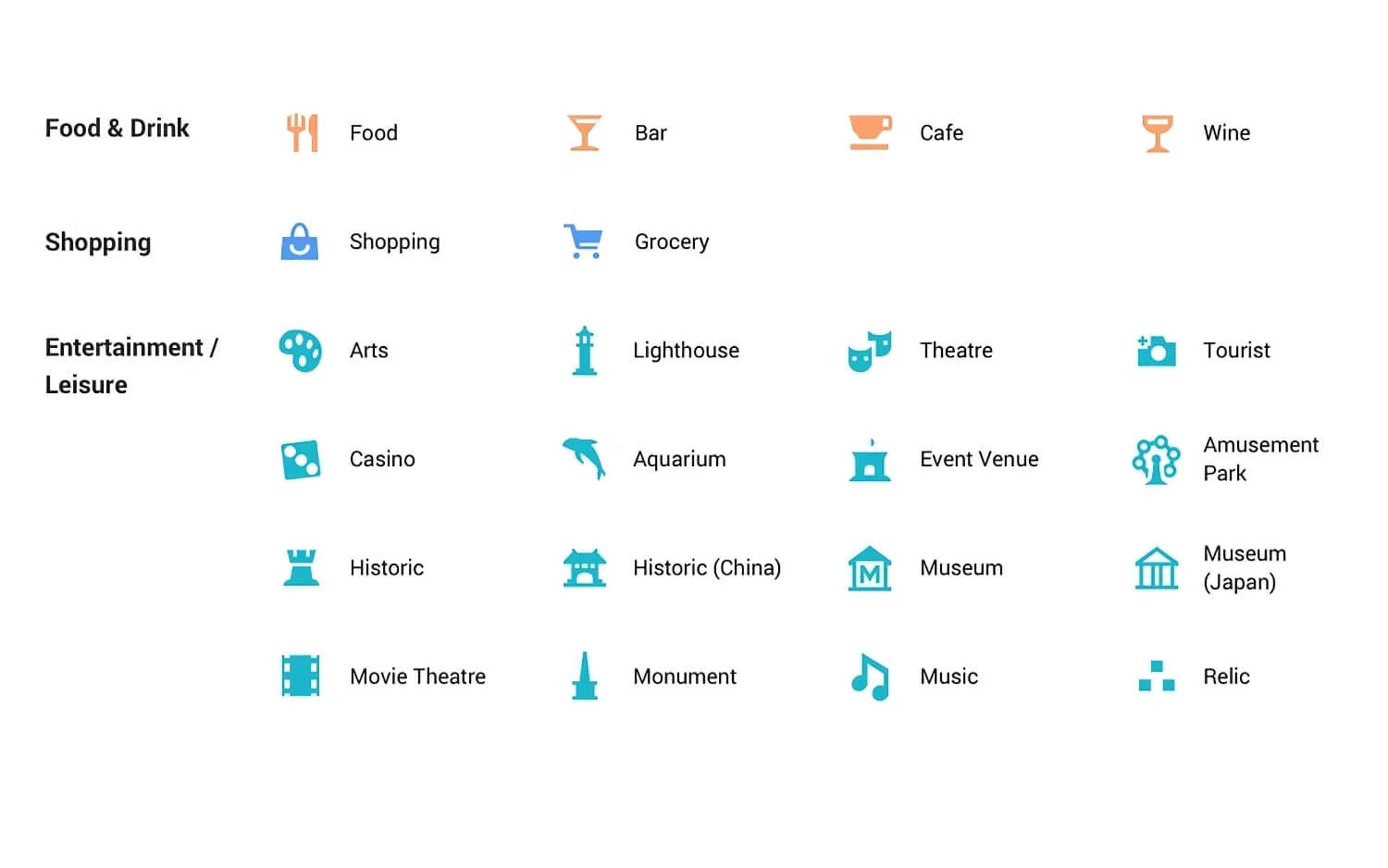
| Symbolname | Bedeutung / Was bedeutet es |
| Essen | Restaurants oder Orte zum Essen |
| Bar | Orte, die alkoholische Getränke servieren |
| Cafe | Coffeeshops und ungezwungene Snackplätze |
| Wein | Weinbars und Orte, die sich auf Wein konzentrieren |
| Einkaufen | Einkaufszentren oder Einzelhandelsgeschäfte |
| Lebensmittelgeschäft | Supermärkte und Lebensmittelgeschäfte |
| Künste | Kunstgalerien und verwandte kulturelle Orte |
| Leuchtturm | Touristenplätze mit einem Leuchtturmfunktion |
| Theater | Theater Theater, Live -Performance -Veranstaltungsorte |
| Tourist | Allgemeine Touristenattraktionen |
| Kasino | Glücksspiel- und Unterhaltungseinrichtungen |
| Aquarium | Orte mit Wassertieren und Exponaten |
| Veranstaltungsort | Hallen oder Gelände für öffentliche/private Veranstaltungen |
| Vergnügungspark | Themenparks oder große Freizeitparks |
| Historisch | Allgemeine historische Wahrzeichen |
| Historisch (China) | Kulturell historische chinesische Strukturen |
| Museum | Allgemeine Museen mit Ausstellungen |
| Museum (Japan) | Museen im japanischen Stil oder kulturell spezifische Museen |
| Kino | Kinos oder Orte Screening -Filme |
| Monument | Bemerkenswerte Denkmäler oder große Gedenkstrukturen |
| Musik | Musikveranstaltungsorte oder konzertbezogene Orte |
| Relikt | Archäologische oder kulturelle Reliktstätten |
Google Maps Service und Gesundheitssymbole und ihre Bedeutung
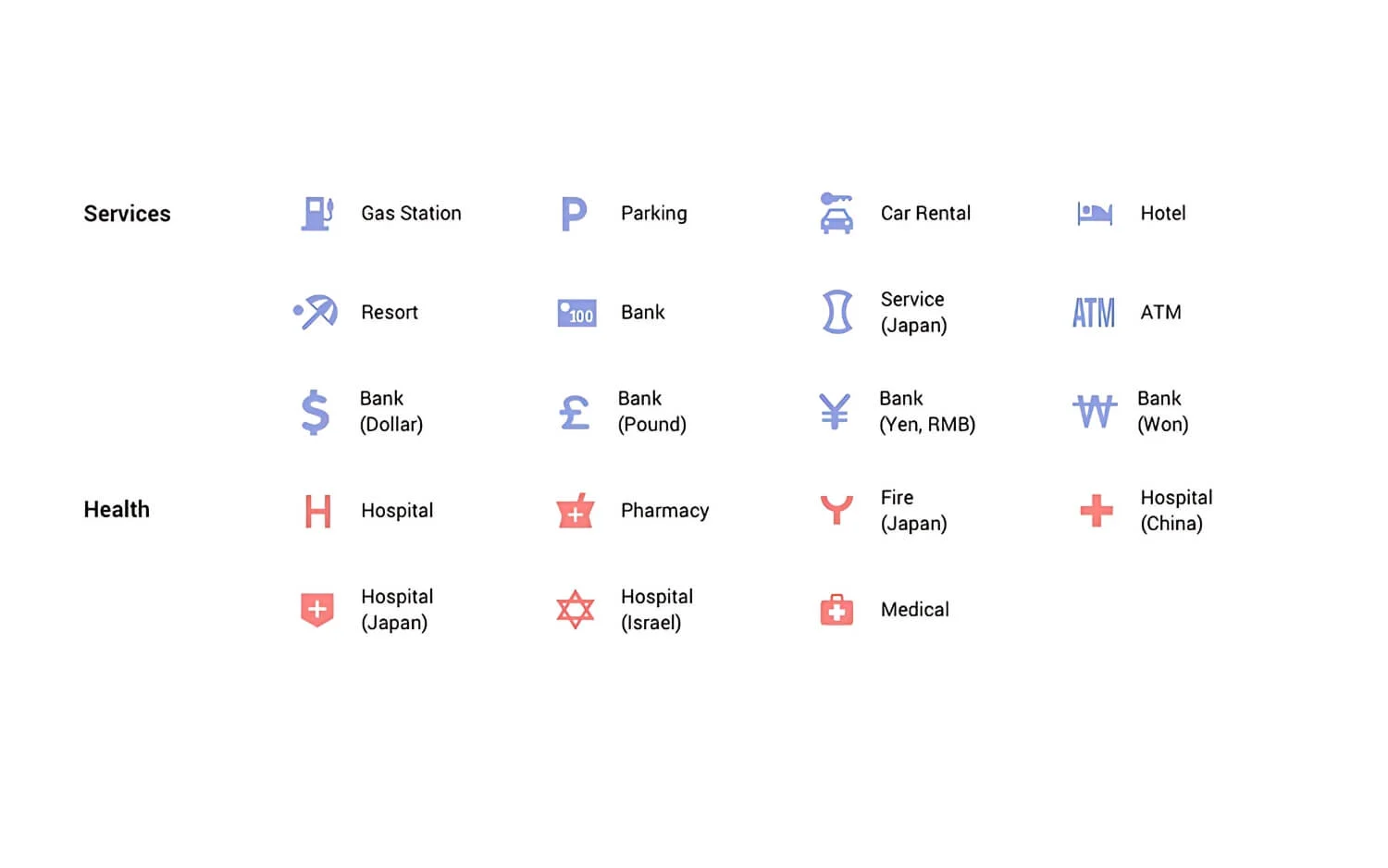
| Symbolname | Bedeutung / was es repräsentiert |
| Tankstelle | Kraftstoffstationen und Benzinpumpen |
| Parken | Öffentliche oder private Parkplätze oder Garagen |
| Autovermietung | Autovermietung und Agenturen |
| Hotel | Hotels und Unterkunftsmöglichkeiten |
| Resort | Resort- und Freizeiteinrichtungen |
| Bank | Allgemeine Bankstandorte |
| Service (Japan) | Dienstzentren im japanischen Stil |
| Geldautomat | Bargeldabhebungsmaschinen |
| Bank (Dollar) | Banken mit Dollarwährung ($) |
| Bank (Pfund) | Banken mit britischem Pfund (£) |
| Bank (Yen, RMB) | Banken verwenden Yen (¥) oder chinesisches RMB |
| Bank (Won) | Banken, die Koreanisch verwenden (₩) |
Gesundheitssymbole
| Symbolname | Bedeutung / was es repräsentiert |
| Krankenhaus | Allgemeine Krankenhäuser |
| Apotheke | Medizingeschäfte und Apotheken |
| Feuer (Japan) | Feuerwehrstationen in Japan |
| Krankenhaus (China) | Krankenhäuser in China |
| Krankenhaus (Japan) | Krankenhäuser im japanischen Stil |
| Krankenhaus (Israel) | Krankenhäuser in Israel |
| Medizinisch | Allgemeine medizinische Einrichtungen und Erste Hilfe |
Google Maps Outdoor -Symbole Bedeutung
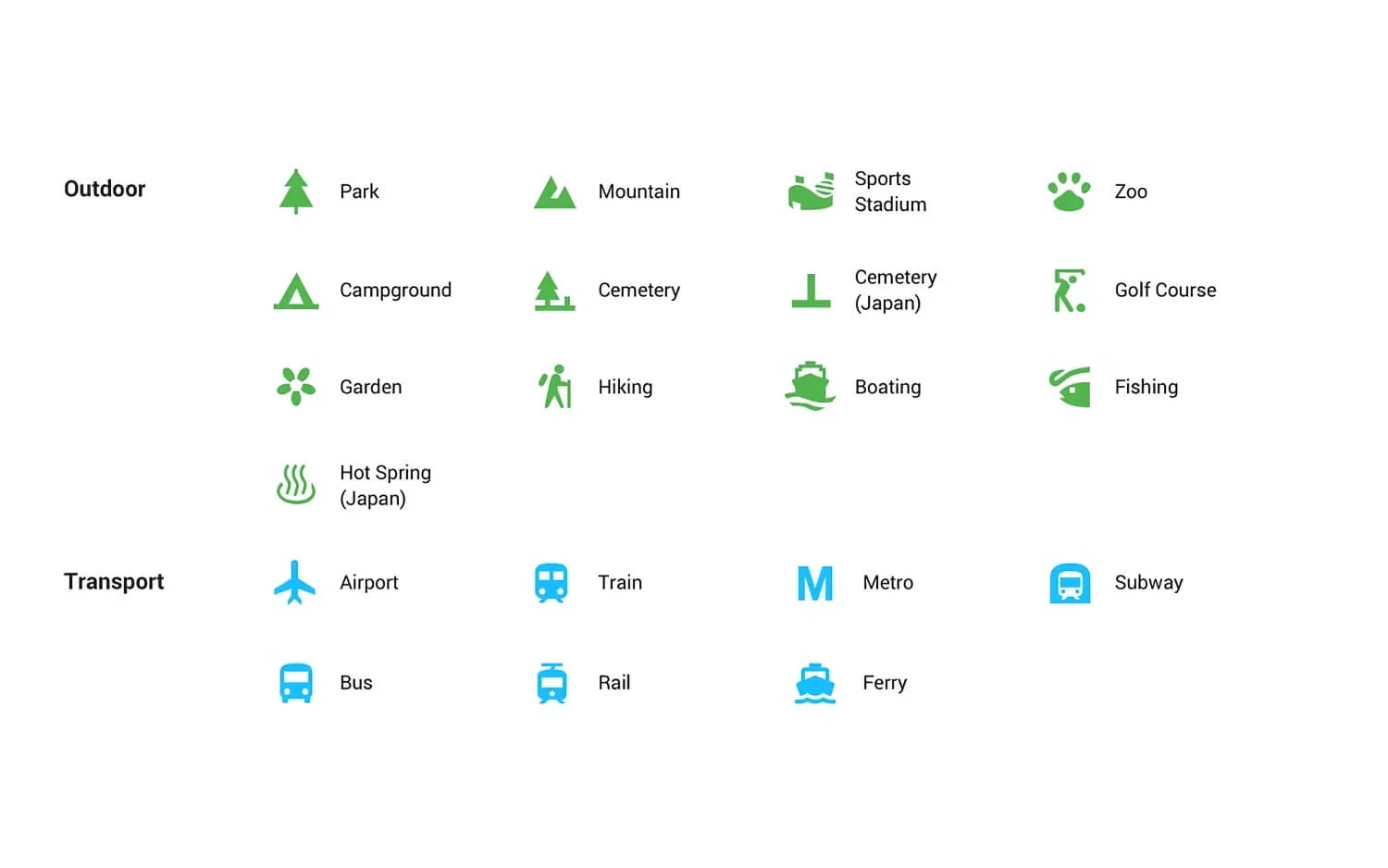
| Symbolname | Bedeutung / was es repräsentiert |
| Park | Öffentliche Parks und Erholungsbereiche |
| Berg | Berggebiete oder Kletterplätze |
| Sportstadion | Sportveranstaltungen und Stadien |
| Zoo | Zoos und Tierparks |
| Campingplatz | Campingplätze oder Gelände |
| Friedhof | Allgemeine Friedhöfe |
| Friedhof (Japan) | Friedhöfe in Japan |
| Golfplatz | Golfspielbereiche |
| Garten | Botanische Gärten oder Dekorationsparks |
| Wandern | Wanderwege und Trekkingwege |
| Bootfahren | Boots- oder Wasseraktivitäten |
| Angeln | Angelstellen |
| Hot Spring (Japan) | Heiße Quellen im japanischen Stil |
Google Maps Transportsymbole Bedeutung
| Symbolname | Bedeutung / was es repräsentiert |
| Flughafen | Flughäfen und Flugreisen Hubs |
| Zug | Lokale und regionale Bahnhöfe |
| Metro | U -Bahn -Stationen |
| U -Bahn | Unterirdische Schienensysteme |
| Bus | Bushaltestellen oder Haltestellen |
| Schiene | Leichtbahn oder Straßenbahnen |
| Fähre | Fährdienste und Bootstabverkehrsstandorte |
Google Maps Offic Services Symbole Bedeutung
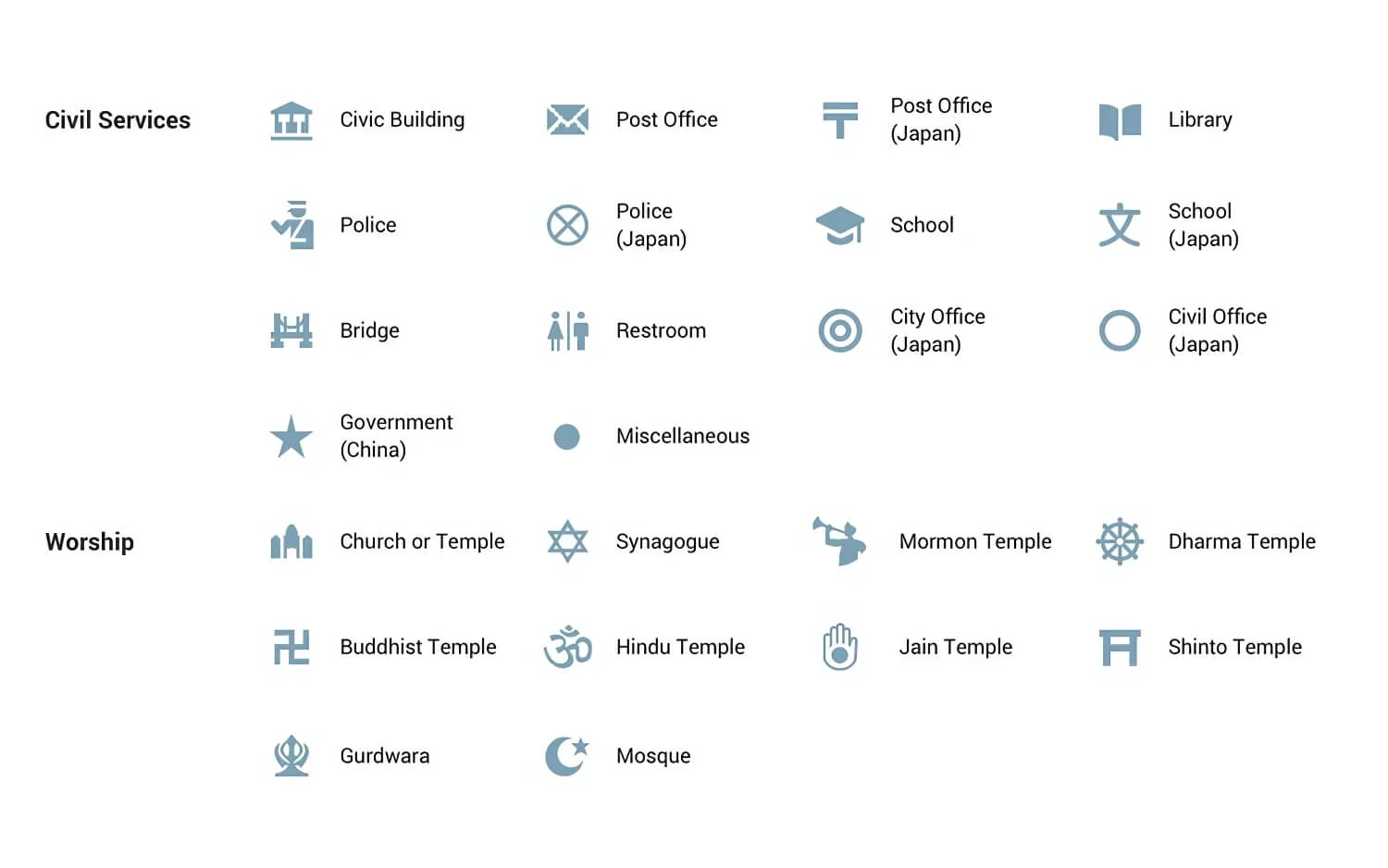
| Symbolname | Bedeutung / was es repräsentiert |
| Bürgergebäude | Regierungs- oder Verwaltungsgebäude |
| Postamt | Allgemeine Postämter |
| Postamt (Japan) | Posteinrichtungen in Japan |
| Bibliothek | Öffentliche oder institutionelle Bibliotheken |
| Polizei | Polizeistationen |
| Polizei (Japan) | Japanische Polizeieinrichtungen |
| Schule | Bildungseinrichtungen |
| Schule (Japan) | Japanische Schulen |
| Brücke | Bemerkenswerte Brücken |
| Toilette | Öffentliche Toiletten |
| Stadtbüro (Japan) | Japanische Staatsregierungsbüros |
| Zivilbüro (Japan) | Japanische Gebäude im öffentlichen Dienst |
| Regierung (China) | Chinesische Regierungsgebäude |
| Verschiedenes | Allgemeine oder nicht kategorisierte Bereiche für den öffentlichen Dienst |
Anbetungssymbole
| Symbolname | Bedeutung / was es repräsentiert |
| Kirche oder Tempel | Christliche Kirchen oder generische Tempel |
| Synagoge | Jüdischer Anbetungsort |
| Mormonentempel | LDS (mormonische) Tempel |
| Dharma -Tempel | Buddhistische oder Dharma-verwandte Tempel |
| Buddhistischer Tempel | Speziell buddhistische Tempel |
| Hindu -Tempel | Hinduistische Anbetungsstätten |
| Jain -Tempel | Jain religiöse Tempel |
| Shinto -Tempel | Shinto -Schreine in Japan |
| Gurdwara | Sikh -Anbetungsstellen |
| Moschee | Muslimische Anbetungsorte |
Google Maps persönliche und Straßenbedingungen Symbole
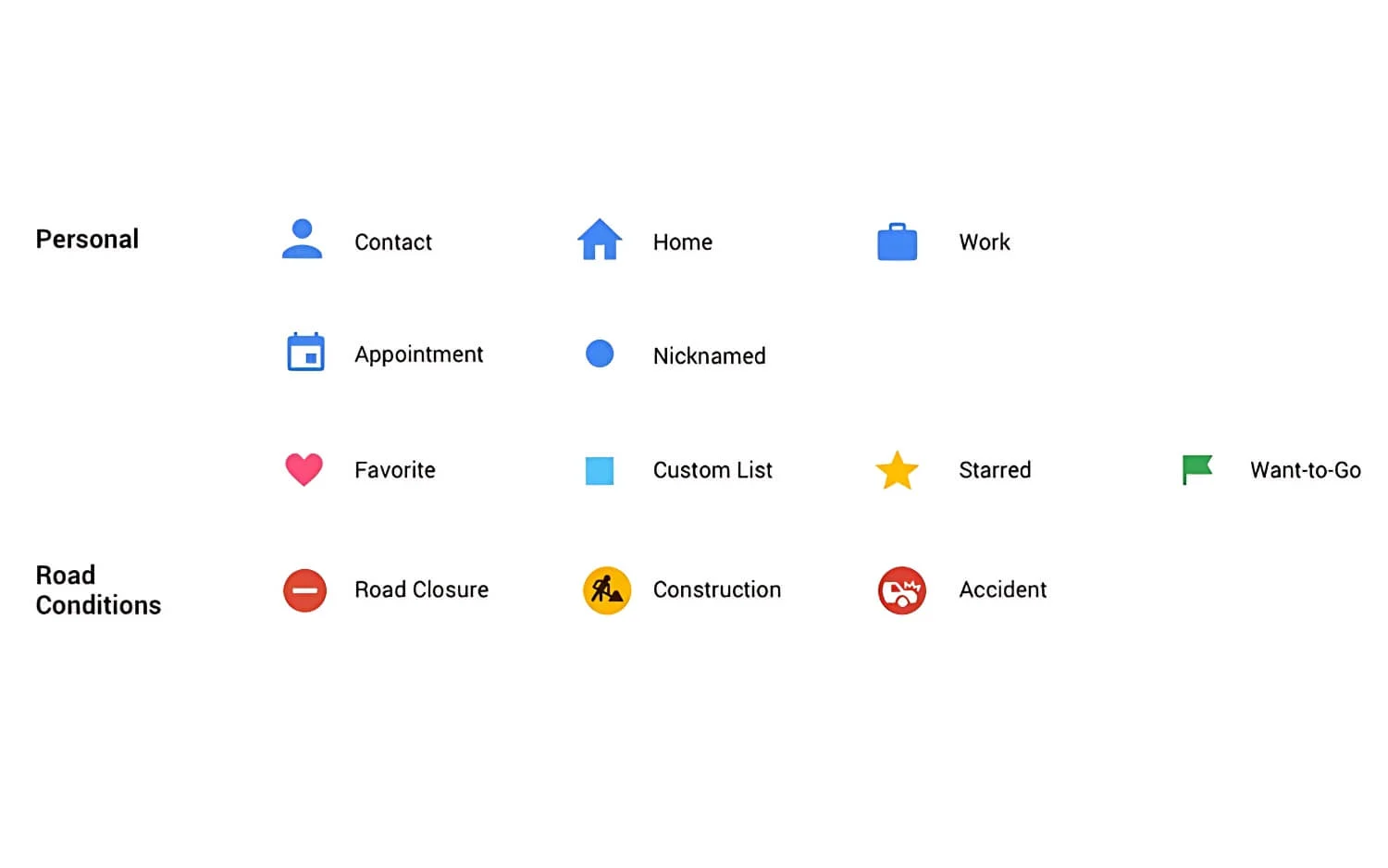
Persönliche Symbole
| Symbolname | Bedeutung / was es repräsentiert |
| Kontakt | Ein gespeicherter Kontaktstandort |
| Heim | Ihre Heimatadresse |
| Arbeiten | Ihre Arbeitsplatzadresse |
| Termin | Ein gespeicherter Standort des Kalendertermins |
| Spitzname | Dein Spitznamen |
| Favorit | Ein Lieblingsort (Herzikone) |
| Benutzerdefinierte Liste | Ein Ort, der einer benutzerdefinierten Liste hinzugefügt wurde |
| Stared | Der vom Benutzer gespeicherte Sternmarkedort |
| Wollen | Orte, die Sie als Besuch markiert haben (Grüne Flagge) |
Straßenbedingungssymbole
| Symbolname | Bedeutung / was es repräsentiert |
| Straßensperrung | Zeigt eine Straße an, die für den Verkehr gesperrt ist |
| Konstruktion | Zeigt anhaltende Straßenarbeit oder Bauzone an |
| Unfall | Berichte über einen Verkehrsunfall |
Diese Symbole und Symbole bleiben auf Google Maps, egal ob Sie auf Android oder iPhone oder eine Webversion von Google Maps sind. Nachdem Sie dies gelesen haben, können Sie leicht zu Symbolen navigieren und verstehen. Wenn Sie Google Maps nicht überfüllt fanden, können Sie Standardsymbole auf den Karten nicht entfernen oder ausblenden. Sie können die Kartenansicht jedoch entstreichen, indem Sie nach bestimmten Stellen suchen, Ihre Plätze von der Registerkarte "Erkundung" filtern oder den Satelliten- oder Geländemodus verwenden, der viele Standardsymbole verbirgt.
Wenn Sie eine erweiterte Anpassung wünschen, können Sie auch Ihre Version von benutzerdefinierten Google Maps und Elementen und anderen Ebenen ausblenden. Sie können dies mit Google My Maps tun. Ich hoffe, Sie finden diesen Leitfaden hilfreich. Wenn Sie Fragen haben oder neue Symbole oder Verwirrung finden, können Sie unten kommentieren, und ich werde Ihnen gerne helfen.
